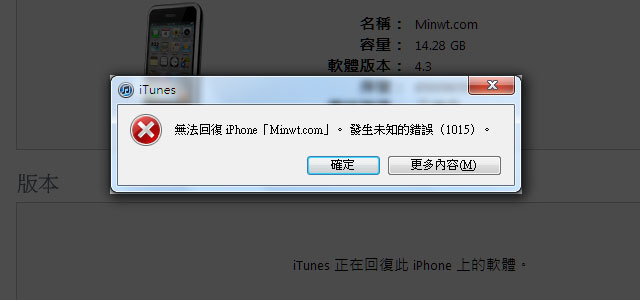
最近升到iOS5後,說實話還蠻喜歡iOS5的界面,以及它的雲端備份,還有WIFI同步的功能,真的是方便很多,但礙於梅干的小白硬體的限制,使得只能安裝到Xcode4.0,因此當開發完應用程式就無法同步回手機中,真是令梅干感到苦腦,因此這幾天就打算將iOS給降回去,但搞了二、三天總是到最後關頭,就出現「發生未知錯誤(1051)」的錯誤訊息,而網路上也有不少網友,熱心的分享解決辦法,該試的該用的梅干幾乎都用了,使終無法解決此問題,直到最後梅干就死馬當活馬醫,沒想到就成功了解決此問題,所以若你也有發生類似的問題,不坊先來看看吧!
iOS降版工具:
iREB-r4:進入DFU輔助工具(for win) [下載]
tinyumbrella-5.10.05:SHSH還原工具(for win) [下載]
fixrecovery43:修復1051工具(for win) [下載]
tinyumbrella-5.10.05:SHSH還原工具(for win) [下載]
fixrecovery43:修復1051工具(for win) [下載]
Step1
當出現1051的錯誤訊息後,手機就會出現連接iTunes的畫面,這時一樣將手機與電腦連接。
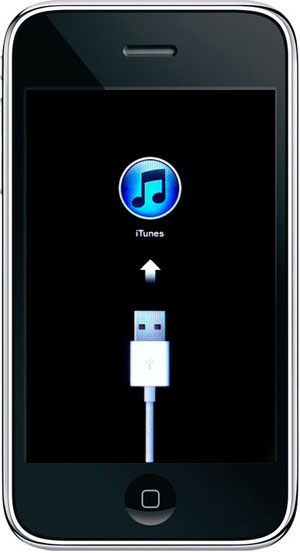
Step2
進入iTunes目錄,分別啟用iTunes.exe、iTunesHelper.exe。
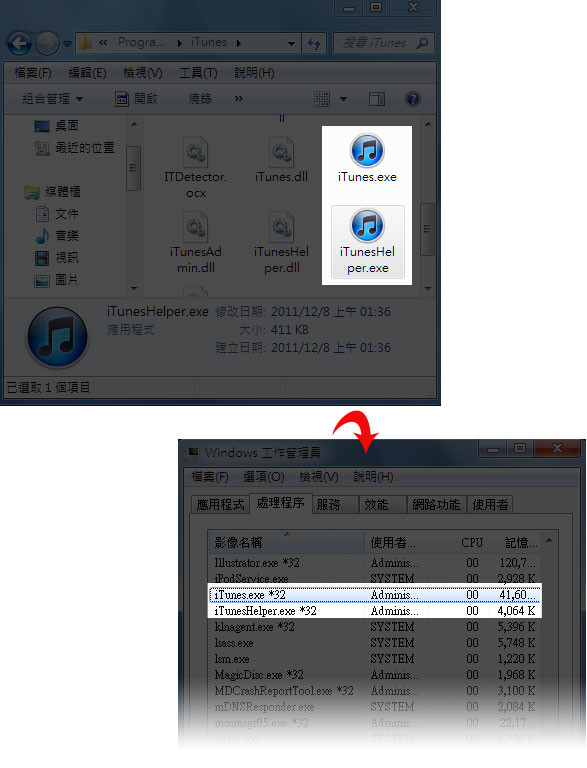
Step3
當啟用iTunes後,則會出現一個警訊框,按取消。
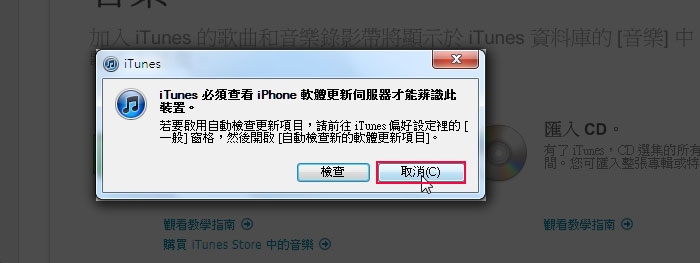
Step4
雙響fixrecovery43.exe,接著就會跳出一個命令視窗,且顯示等待進入DFU模式,這邊很重要,要自已手動將手機進入DFU模式,否則等到天荒地老還是這畫面。
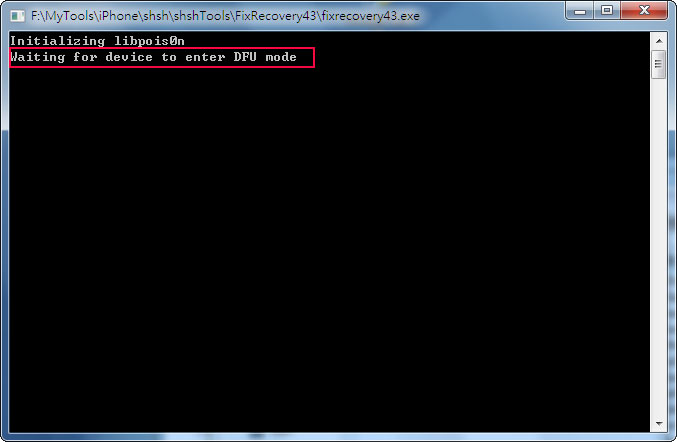
Step5
接著雙響iREB-r4.exe,啟用DFU輔助工具,啟動後先選擇行動裝置的型號。
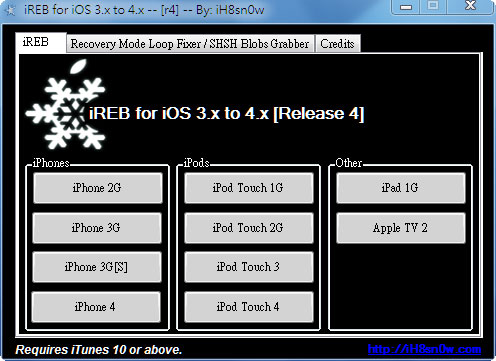
Step6
這時就依照上方的指示按,1.按住電源不放 2.電源+home鈕 3.放開電源,home鈕持續按住。

Step7
home鈕持續按住,若正常情況下,應該在20秒左右就會進入DFU模式,當出現停止運作不用擔心別理它,繼續按住home鈕。

Step8
這時fixrecovery43.exe的命令視窗,就會開始跑。
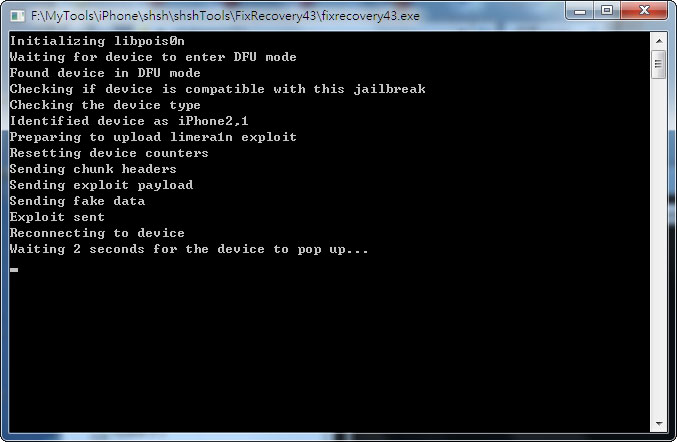
Step9
接著手機會先閃白,再出現如下的黑白文字,就可放開home鈕(若手機依然出現與iTunes連接的畫面,表示沒成功,請全關閉再重覆Step2)。
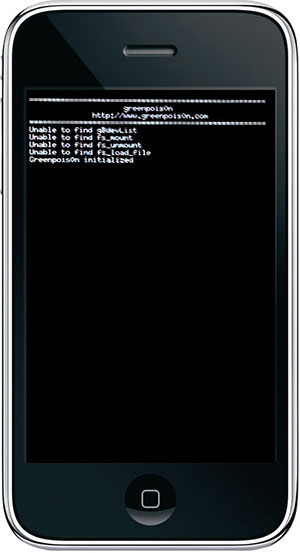
Step10
fixrecovery43.exe的命令視窗,就會開始不斷的跑出一堆執行程序,放著給它跑就好。
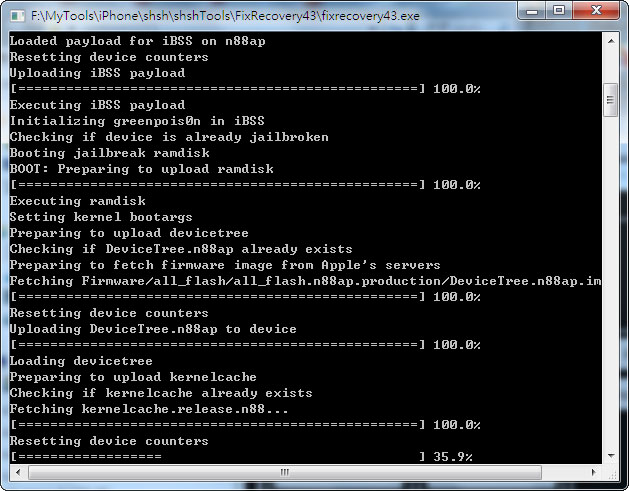
Step11
當fixrecovery43.exe的命令視窗跑完後,接著就會換手機開始跑。
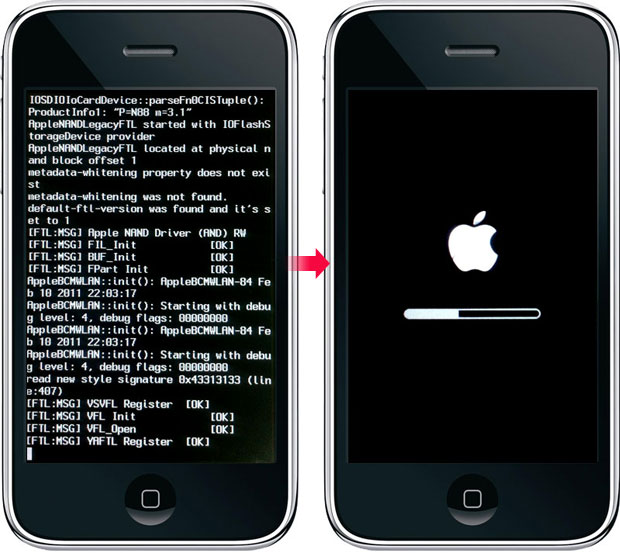
Step12
接著手機重啟後,就會出現緊急通話,這時別緊張。
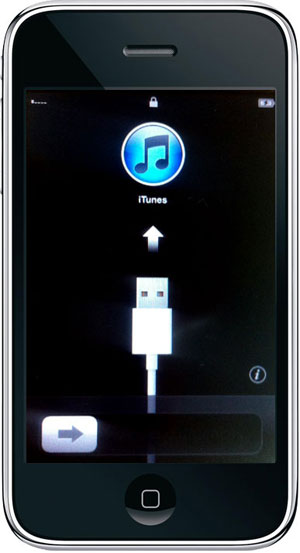
Step13
再重啟iTunes.exe,接著將它回覆。
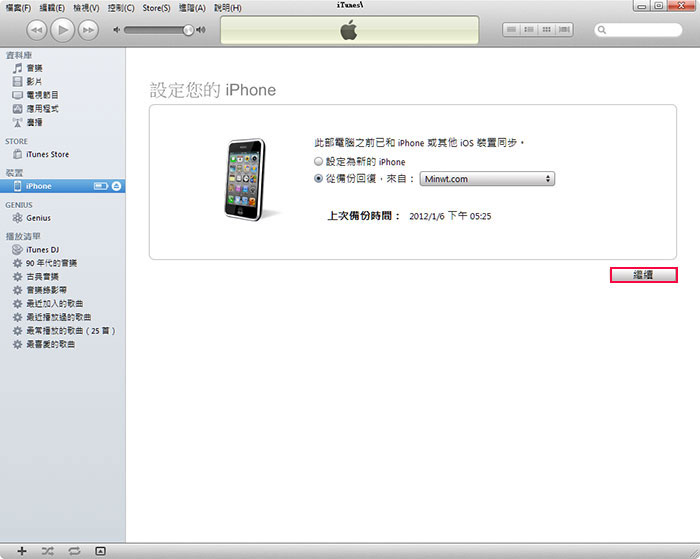
Step14
哈~回覆完成後,這時iPhone就能順利的回到原來的畫面。
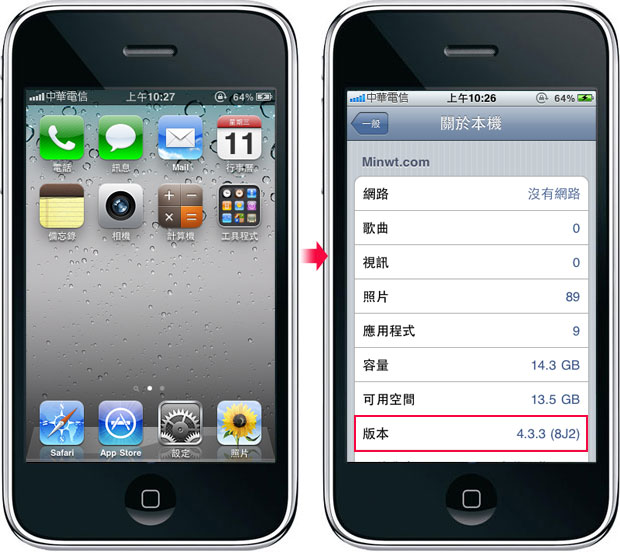
呼!為了這個降版,讓梅干搞了好幾天,終於解決了那1051的錯誤訊息,且為了分享此過程,梅干來來回回作了好幾次,才將畫面給補齊,所以此方法應該是沒問題的,所以當出現1051錯誤時,不坊先試試看此方法囉!

